Canon数码相机EOS 80D将 RAW 图像转换为 JPEG 或 TIFF 图像(Digital Photo Professional 4.x 版)
下面将RAW图像转换为JPEG或TIFF图像过程说明(Digital Photo Professional Ver.4.x 版)。 须知 根据您所使用的计算机,显示的屏幕可能会不同。 1.双击在计算机桌面上出现的 [Digital Photo Professional 4] 图标。  如果 [Digital Photo Professional 4] 快捷图标在您的桌面上未出现,请执行下面介绍的过程以便启动 Digital Photo Professional 4.0 版。
如果 [Digital Photo Professional 4] 快捷图标在您的桌面上未出现,请执行下面介绍的过程以便启动 Digital Photo Professional 4.0 版。 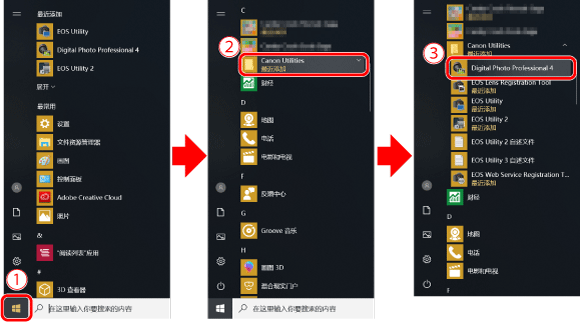 单击
单击  [开始] ->
[开始] ->  [Canon Utilities] ->
[Canon Utilities] ->  [Digital Photo Professional 4]。 注释
[Digital Photo Professional 4]。 注释 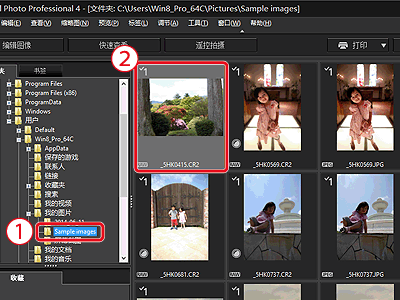
 选择要转换的图像的保存文件夹。(图像默认保存到 [我的图片] 文件夹)
选择要转换的图像的保存文件夹。(图像默认保存到 [我的图片] 文件夹)  双击并选择要转换到 JPEG 或 TIFF 的 RAW 图像。 3.将出现下面的示例图像中所示的窗口
双击并选择要转换到 JPEG 或 TIFF 的 RAW 图像。 3.将出现下面的示例图像中所示的窗口 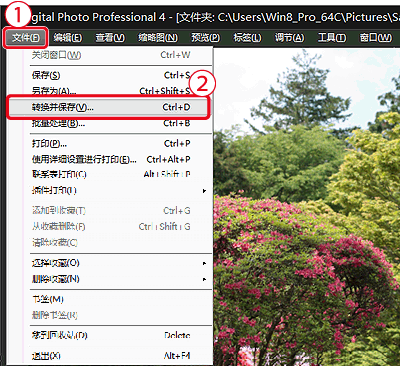 单击
单击  [文件],然后从出现的菜单中单击
[文件],然后从出现的菜单中单击  [转换并保存]。 4.在出现下面的示例图像中所示的窗口时,指定所需的设置,然后单击 [保存] 按钮。
[转换并保存]。 4.在出现下面的示例图像中所示的窗口时,指定所需的设置,然后单击 [保存] 按钮。 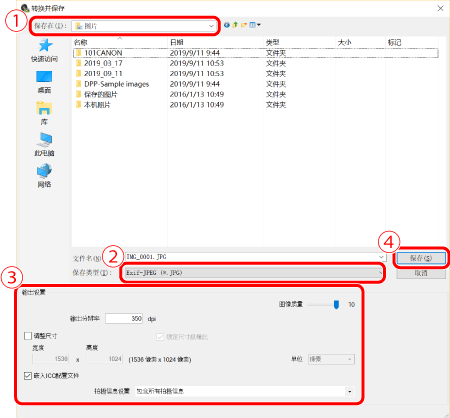
 从 [保存位置] 确认目标。
从 [保存位置] 确认目标。  单击 [另存为类型],从出现的菜单中选择 [Exif-JPEG](如果正在转换为 JPEG)。
单击 [另存为类型],从出现的菜单中选择 [Exif-JPEG](如果正在转换为 JPEG)。  如果需要,进行以下设置:[图像质量]、[输出分辨率] 和 [调整尺寸]。(这些设置不是必需的,并且可能会降低图像画质。)
如果需要,进行以下设置:[图像质量]、[输出分辨率] 和 [调整尺寸]。(这些设置不是必需的,并且可能会降低图像画质。)  单击 [保存]。
单击 [保存]。
 如果 [Digital Photo Professional 4] 快捷图标在您的桌面上未出现,请执行下面介绍的过程以便启动 Digital Photo Professional 4.0 版。
如果 [Digital Photo Professional 4] 快捷图标在您的桌面上未出现,请执行下面介绍的过程以便启动 Digital Photo Professional 4.0 版。 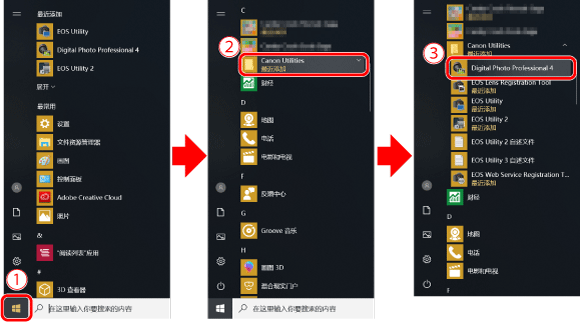 单击
单击  [开始] ->
[开始] ->  [Canon Utilities] ->
[Canon Utilities] ->  [Digital Photo Professional 4]。 注释
[Digital Photo Professional 4]。 注释 - Windows 7:单击 [开始] -> [所有程序] -> [Canon Utilities] -> [Digital Photo Professional 4] -> [Digital Photo Professional 4]。
- Windows 8.1:单击 [开始] 屏幕左下角的 [↓] 以便显示 [应用程序] 屏幕,然后单击 [Digital Photo Professional 4]。
- Mac OS X:单击在 [Dock] 中出现的 [Digital Photo Professional 4] 图标。
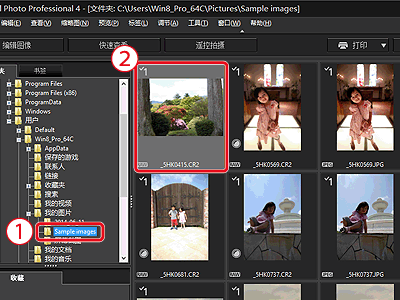
 选择要转换的图像的保存文件夹。(图像默认保存到 [我的图片] 文件夹)
选择要转换的图像的保存文件夹。(图像默认保存到 [我的图片] 文件夹)  双击并选择要转换到 JPEG 或 TIFF 的 RAW 图像。 3.将出现下面的示例图像中所示的窗口
双击并选择要转换到 JPEG 或 TIFF 的 RAW 图像。 3.将出现下面的示例图像中所示的窗口 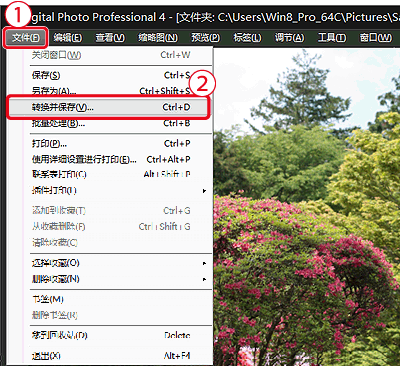 单击
单击  [文件],然后从出现的菜单中单击
[文件],然后从出现的菜单中单击  [转换并保存]。 4.在出现下面的示例图像中所示的窗口时,指定所需的设置,然后单击 [保存] 按钮。
[转换并保存]。 4.在出现下面的示例图像中所示的窗口时,指定所需的设置,然后单击 [保存] 按钮。 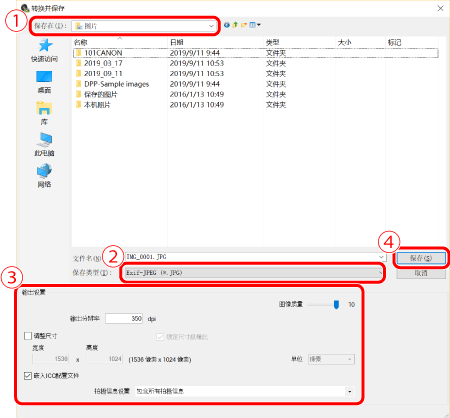
 从 [保存位置] 确认目标。
从 [保存位置] 确认目标。  单击 [另存为类型],从出现的菜单中选择 [Exif-JPEG](如果正在转换为 JPEG)。
单击 [另存为类型],从出现的菜单中选择 [Exif-JPEG](如果正在转换为 JPEG)。  如果需要,进行以下设置:[图像质量]、[输出分辨率] 和 [调整尺寸]。(这些设置不是必需的,并且可能会降低图像画质。)
如果需要,进行以下设置:[图像质量]、[输出分辨率] 和 [调整尺寸]。(这些设置不是必需的,并且可能会降低图像画质。)  单击 [保存]。
单击 [保存]。